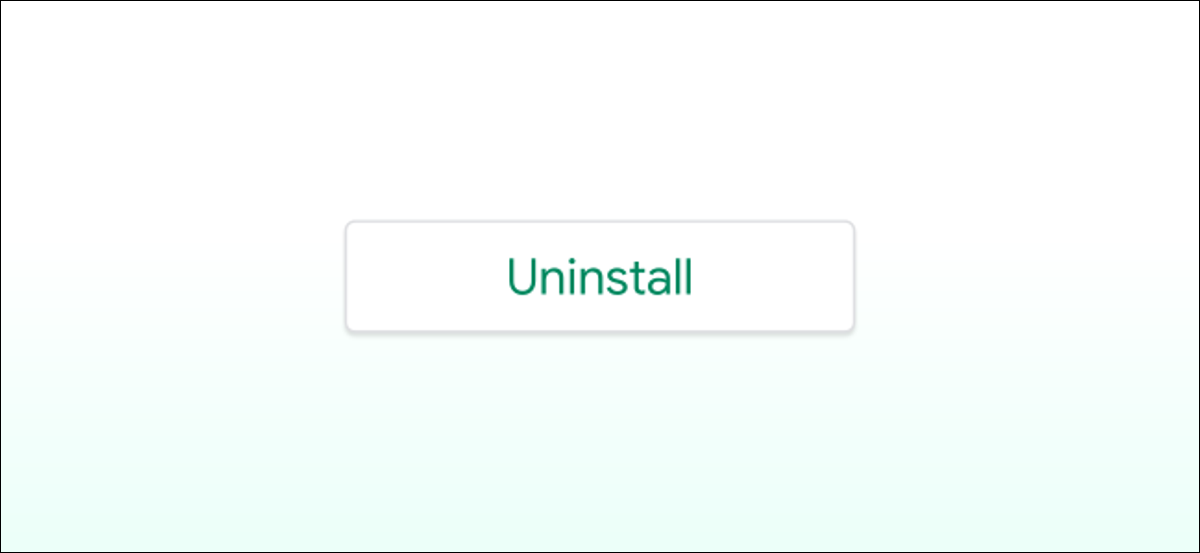
Con tantas aplicaciones interesantes (y gratuitas) en el buscador de Google Play Store, ciertamente descargará algunas que terminará sin utilizar. Mantener las aplicaciones no utilizadas en su dispositivo Android puede afectar el rendimiento y ocupar espacio de almacenamiento. A continuación, se explica cómo desinstalar aplicaciones de Android.
En términos generales, cualquier aplicación o juego que instale desde Play Store se puede desinstalar. Las excepciones a esto incluyen algunas aplicaciones que vienen precargadas en su teléfono o tableta. A veces puede «deshabilitar» estas aplicaciones, pero no siempre.
RELACIONADO: ¿Qué es Google Play Store?
Desinstalar aplicaciones de Android
Hay dos alternativas para desinstalar una aplicación o un juego de Android: desde Play Store o desde la pantalla de inicio / cajón de aplicaciones. Primero cubriremos el método de Play Store, que funciona de la misma manera para todos.
Abra Play Store en su teléfono inteligente o tableta Android y toque el ícono del menú de hamburguesas en la esquina superior izquierda.
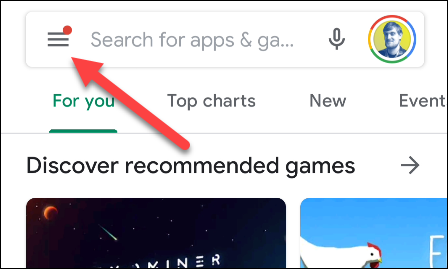
Seleccione «Mis aplicaciones y juegos» en el menú.
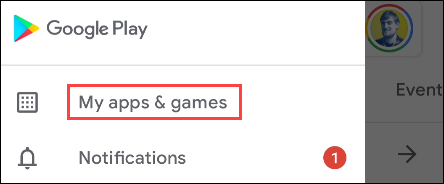
Cambie a la pestaña «Instalado» y busque la aplicación que desea desinstalar.
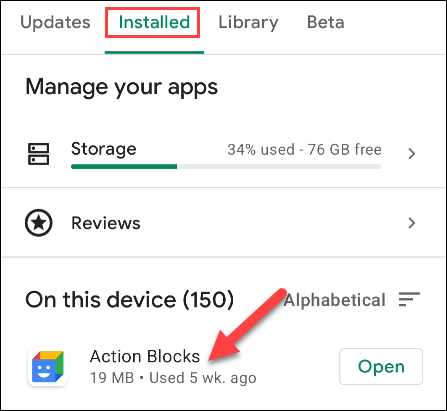
Desde la página de información de la aplicación, simplemente toque el botón «Desinstalar».
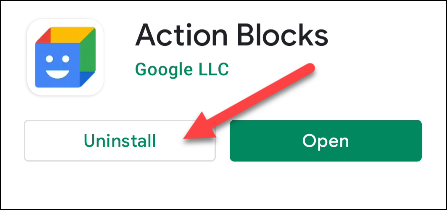
Confirme que desea «Desinstalar» la aplicación desde la ventana emergente.
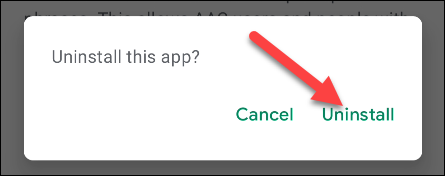
¡Eso es todo! Se desinstalará la aplicación.
El segundo método variará según el lanzador de pantalla de inicio que use y la máscara de su dispositivo. En la mayoría de los casos, puede tocar y mantener presionado el ícono de una aplicación para que aparezca un menú contextual.
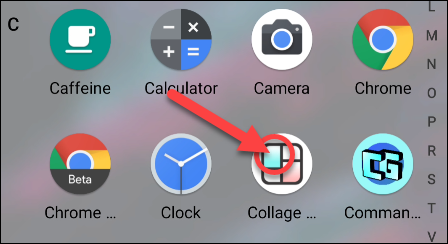
Desde ese menú, toca «Desinstalar».
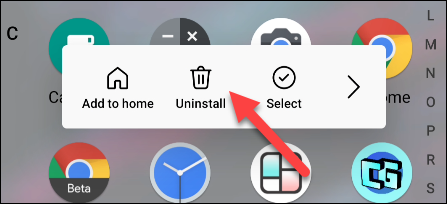
Una ventana emergente de confirmación le preguntará si está seguro. Seleccione «Aceptar» para borrar la aplicación.
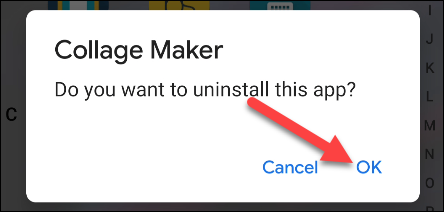
Algunos lanzadores te harán arrastrar el ícono de la aplicación a un botón «Desinstalar». Otros tendrán una opción para «Información de la aplicación» en el menú contextual, que lo lleva a una página en el menú Configuración donde puede desinstalar la aplicación. Si no está seguro de cómo funciona con su lanzador, simplemente use el método Play Store.
Desactivar aplicaciones de Android
Algunas aplicaciones de Android no se pueden desinstalar, pero se pueden desactivar. Una aplicación deshabilitada no se elimina de su dispositivo, pero no puede abrirse en segundo plano ni aparecer en el cajón de su aplicación.
La desactivación suele estar disponible para aplicaciones precargadas que no son esenciales para el funcionamiento del dispositivo. A modo de ejemplo, si la aplicación de Facebook venía precargada, probablemente no pueda desinstalarla, pero puede deshabilitarla.
Para hacer esto, primero deslizaremos hacia abajo desde la parte de arriba de la pantalla (una o dos veces, según el fabricante de su teléfono o tableta) y toque el ícono de ajustes para abrir el menú Configuración.
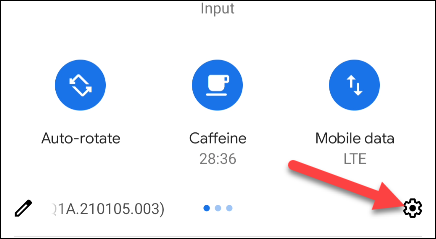
A continuación, seleccione «Aplicaciones y notificaciones».
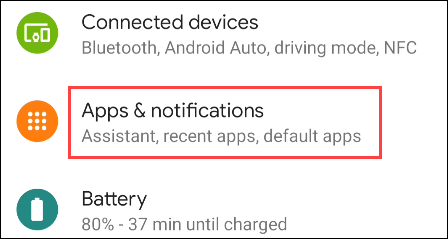
Toca «Ver todo [Number] Aplicaciones ”para ver la lista completa de aplicaciones instaladas.
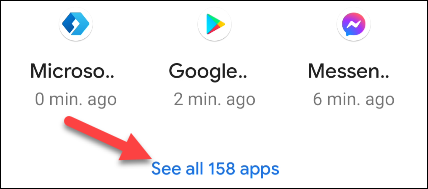
Seleccione la aplicación que desea desinstalar / deshabilitar.
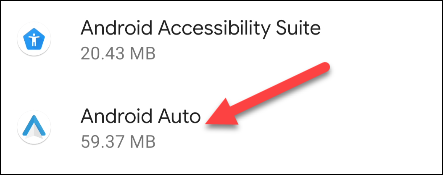
En la página de información de la aplicación, verá la opción «Desinstalar» o «Desactivar». Tócalo.
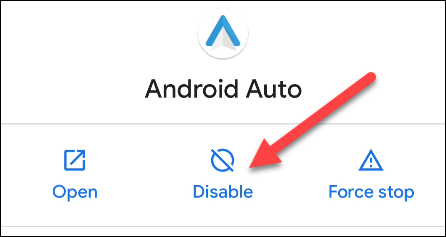
Una ventana emergente le pedirá que confirme que desea deshabilitar la aplicación. Toque «Desactivar aplicación» para continuar.
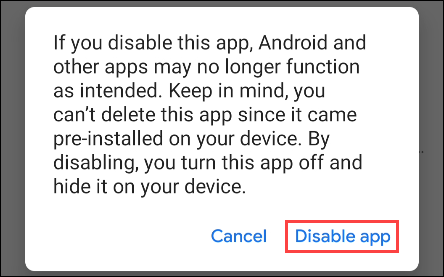
Si la aplicación no se puede deshabilitar, la opción aparecerá atenuada.
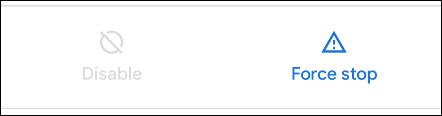
Eso es todo al respecto. Una aplicación deshabilitada permanecerá en su dispositivo y se puede volver a habilitar en cualquier momento.






